你是否遇到过这种情况:笔记本屏幕显示的画面颜色不够鲜艳,或者对比度不够好?这很可能是因为对比度设置不合适。那么,该如何修改笔记本电脑的对比度设置呢?首先,你需要找到笔记本电脑的显示选项,然后选择“高级显示设置”。接下来,你可以通过调整对比度滑块的位置来改变显示的对比度。如果你不知道如何调整,那么也可以尝试使用一些第三方的对比度调节工具来帮助你解决问题。总之,调整笔记本电脑的对比度并不是一件难事,只要掌握了方法就可以轻松搞定。
解决方法:
1.首先,我们打开我们的电脑,然后我们点击电脑桌面左下角的微软按钮;

2.弹出的界面,我们下滑中间的界面,然后找到windows系统,之后我们点击打开它;
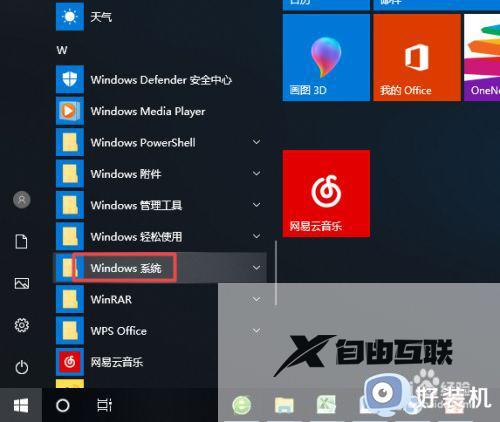
3.弹出的界面,我们点击控制面板;
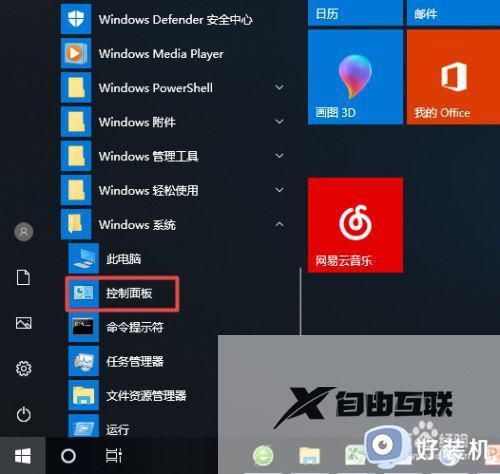
4.弹出的界面,我们点击英特尔核芯显卡;
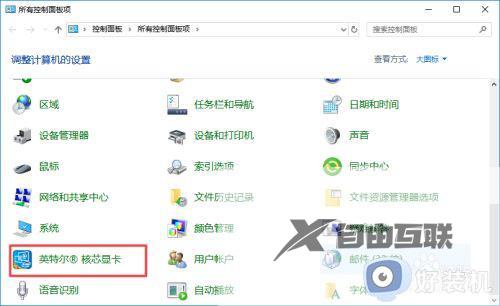
5.弹出的界面,我们点击显示器;

6.然后我们点击颜色;
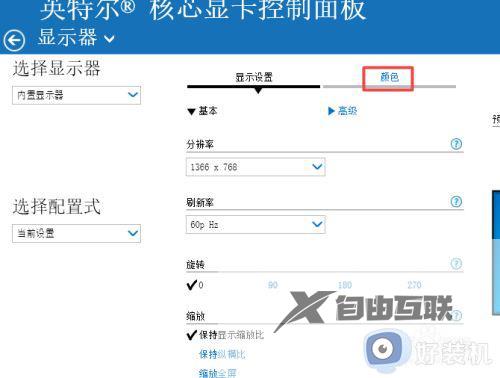
7.之后我们就可以看到对比度了,我们可以将对比度的滑动开关向右或者向左滑动,这样我们就可以调整对比度了。
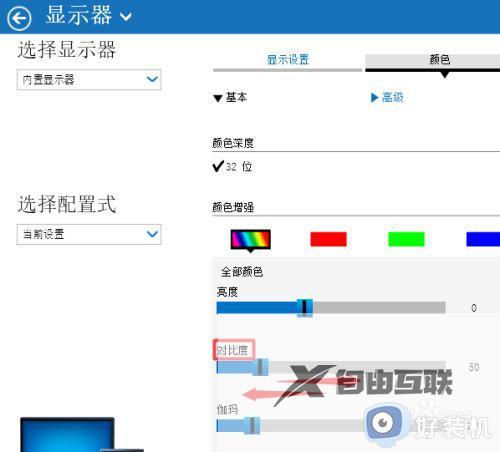
以上就是小编教大家的笔记本电脑修改对比度设置方法的全部内容,有出现这种现象的小伙伴不妨根据小编的方法来解决吧,希望能够对大家有所帮助。
郑重声明:本文由网友发布,不代表盛行IT的观点,版权归原作者所有,仅为传播更多信息之目的,如有侵权请联系,我们将第一时间修改或删除,多谢。